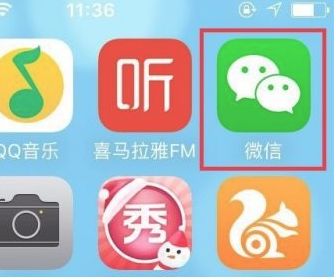
微信上一些文字图片资料,需要将这些图片转换成文字,但是图片过多,自己导出图片再一个一个敲上去,这样转为文字着实费事又费力,下面小编就教大家一个方法,轻轻松松的将图片转换为文字。
1、打开手机上的微信图标。
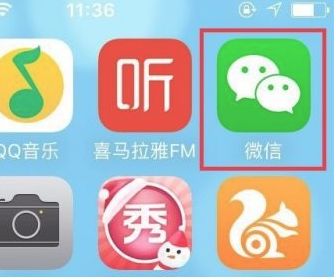
2、进入微信界面之后,点击右下角的“发现”。
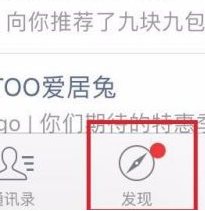
3、进入发现界面,点击显示在最后的“小程序”。

4、进入小程序界面,在上方的放大镜搜索栏界面,输入“传图识字”,如下图所示。
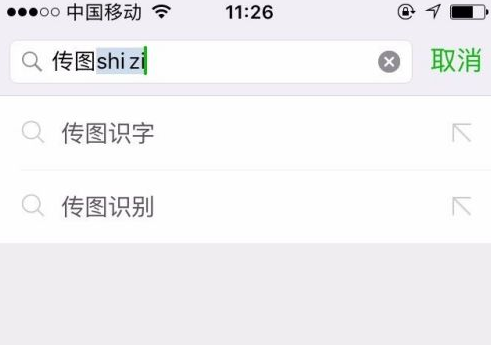
5、搜索到之后,点击“传图识字”进去。
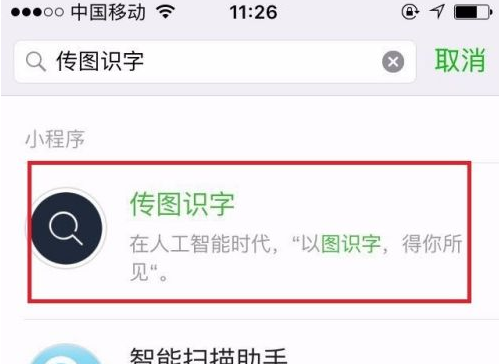
6、进入传图识字界面之后,点击“拍照/选图”。
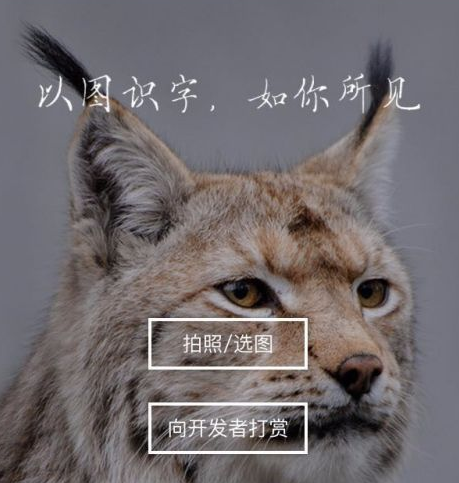
7、可以从自己的相册里选择要转换成文字的图片;如果没有的话,可以现场拍照上传,系统就会自动解析上传的照片。
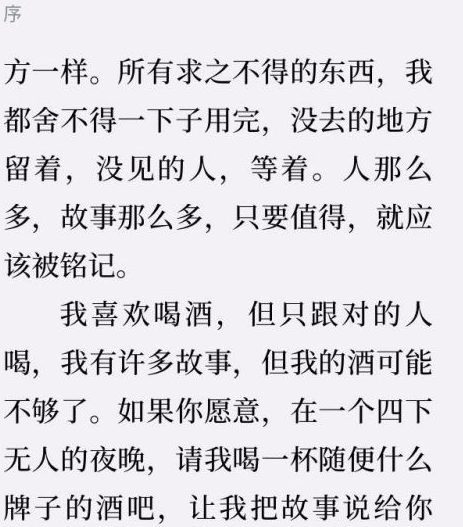
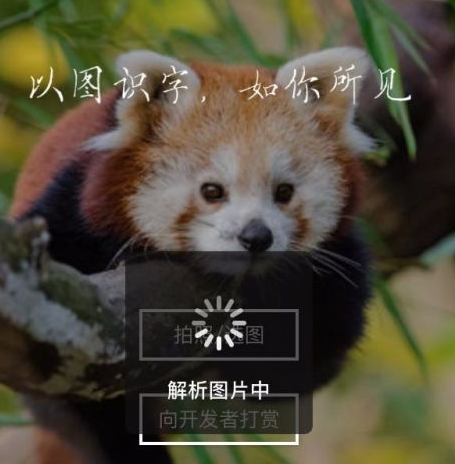
8、图片解析完成后,就会弹出提示你可以进行复制粘贴等操作,点击“确定”。
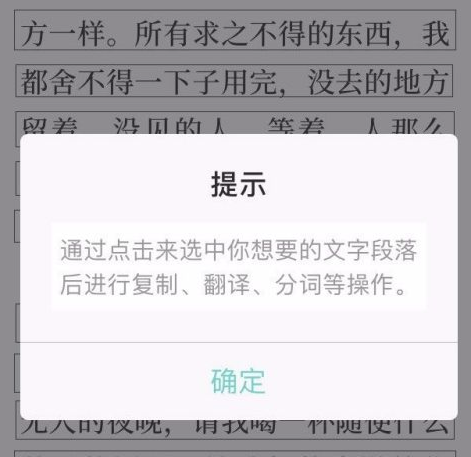
9、点击程序下方的白色方框可以进行全选整页文章。
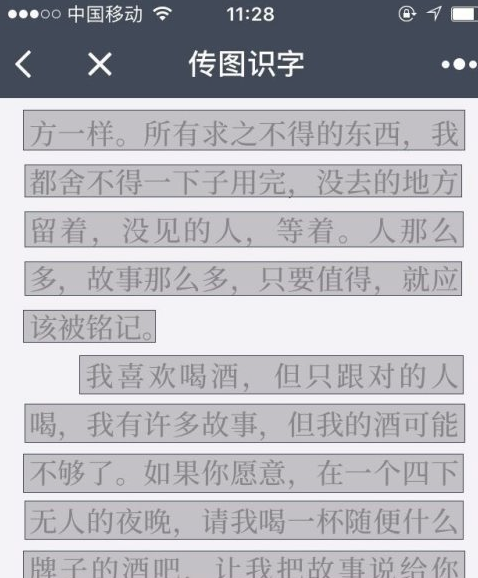
10、点击最后面的“对勾”图标,完成复制。
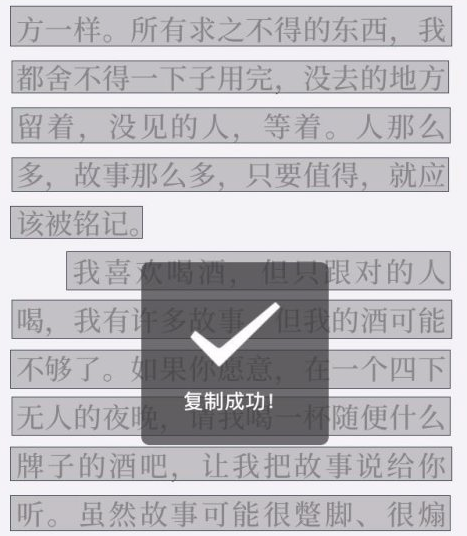
11、复制之后就可以将文字粘贴到指定位置了。
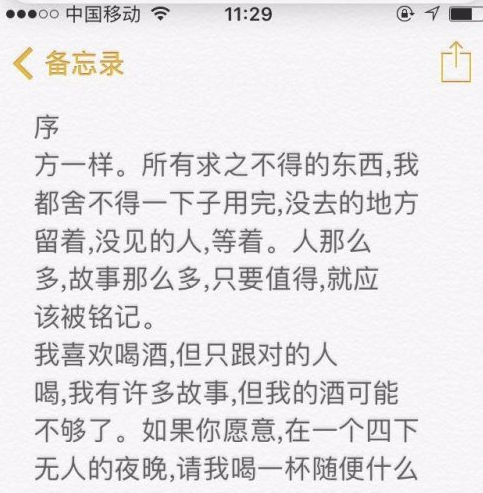
以上就是微信拖转换成文字的操作方法了,希望能帮到大家。




